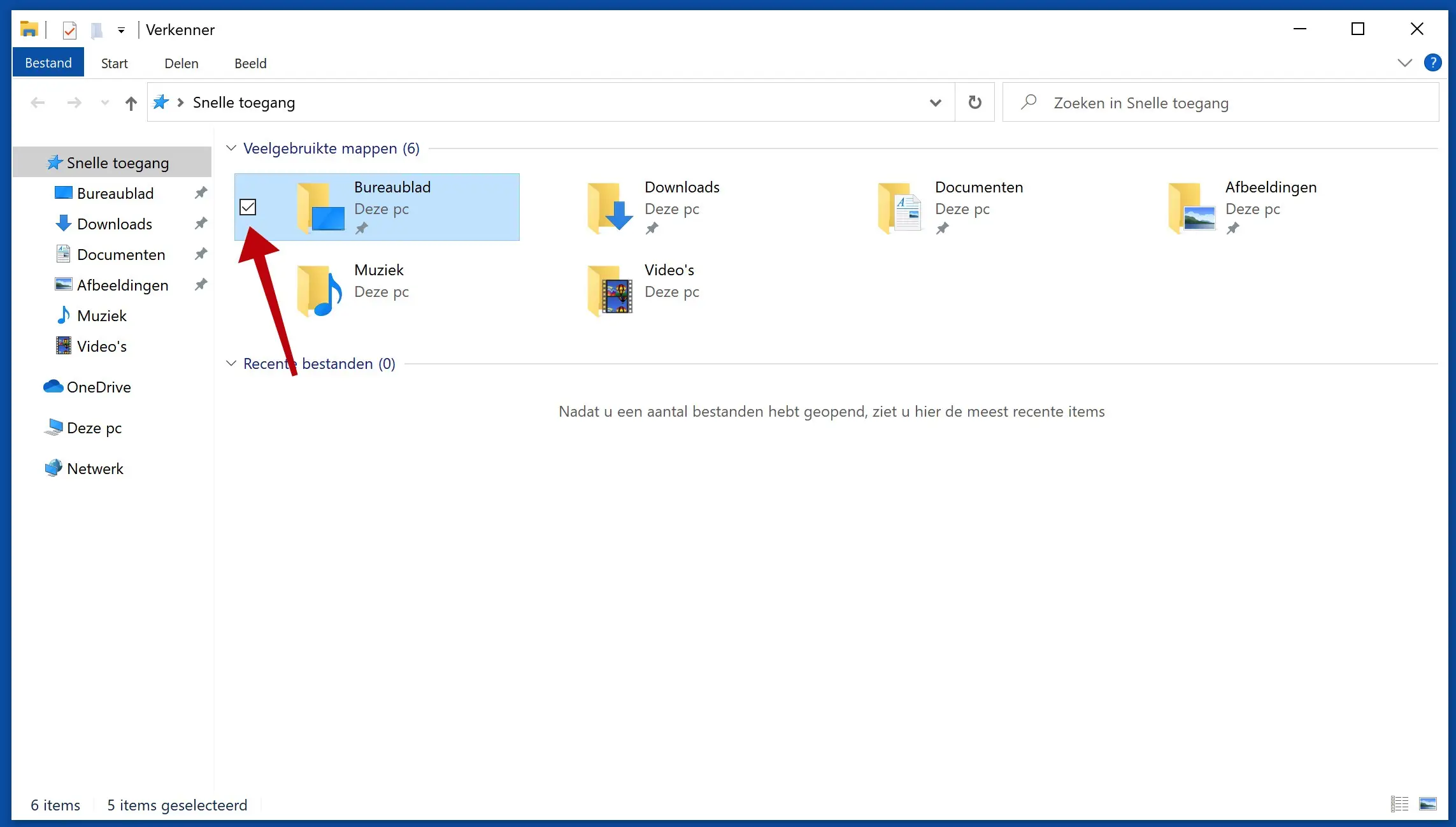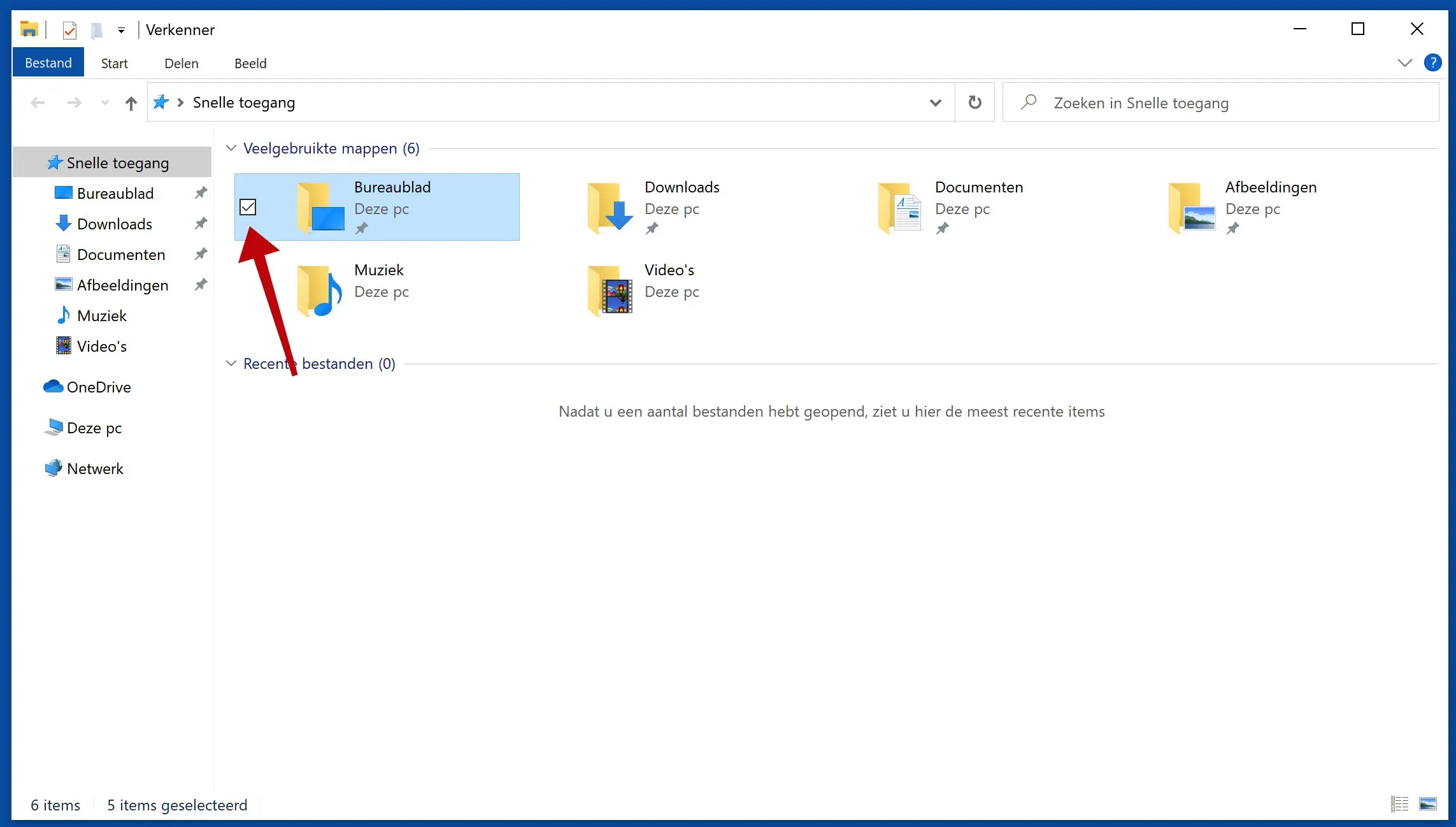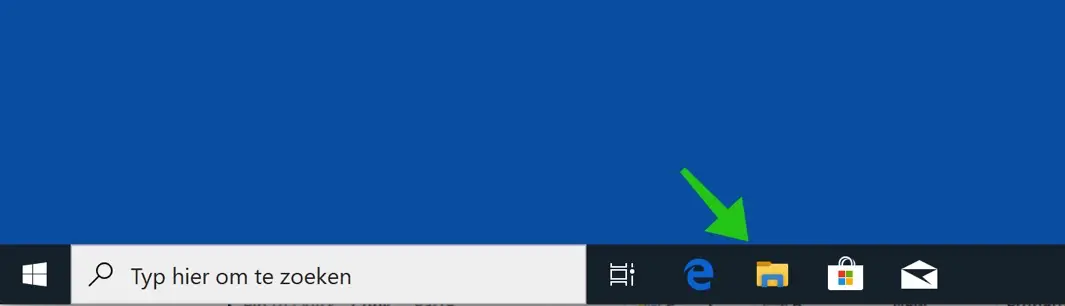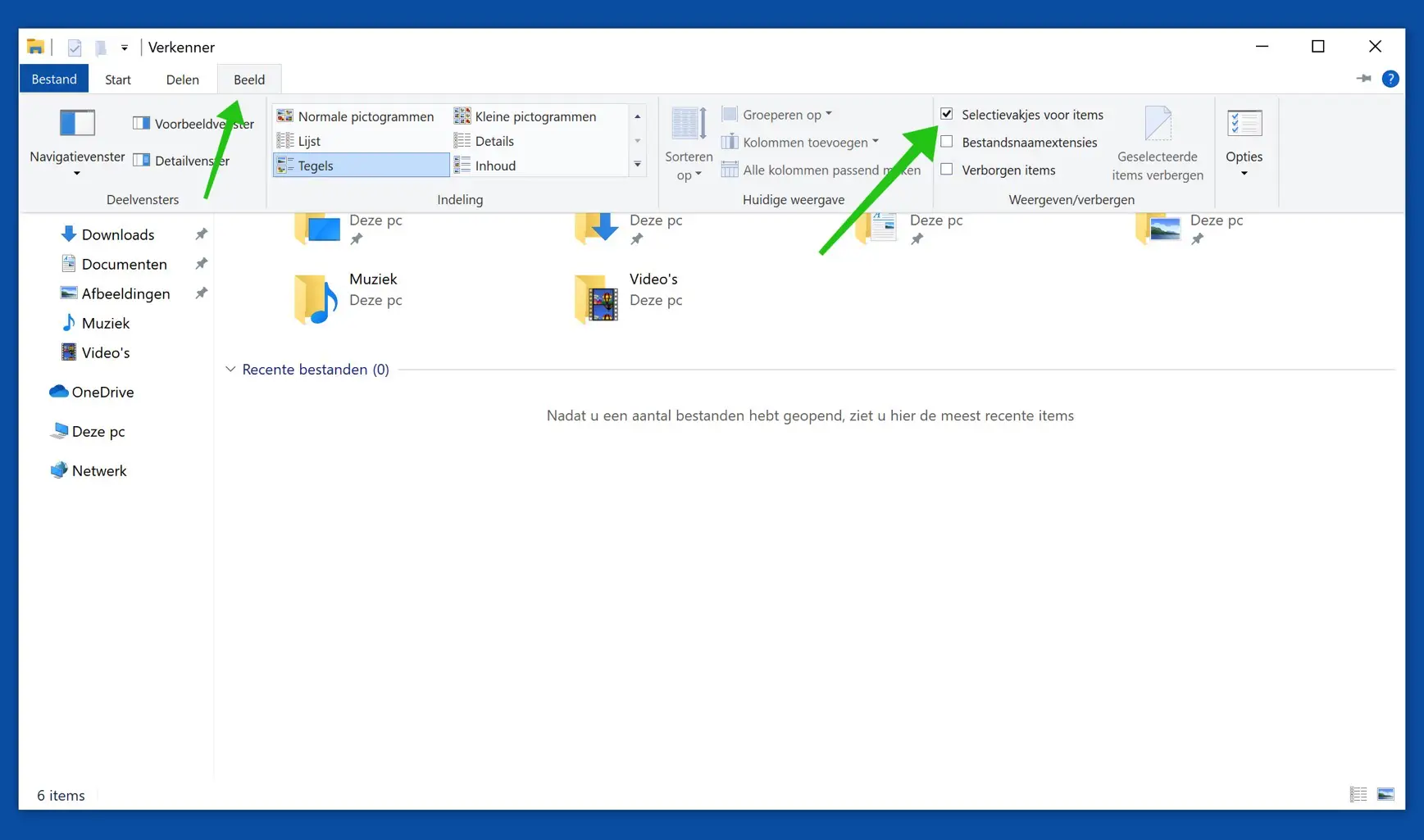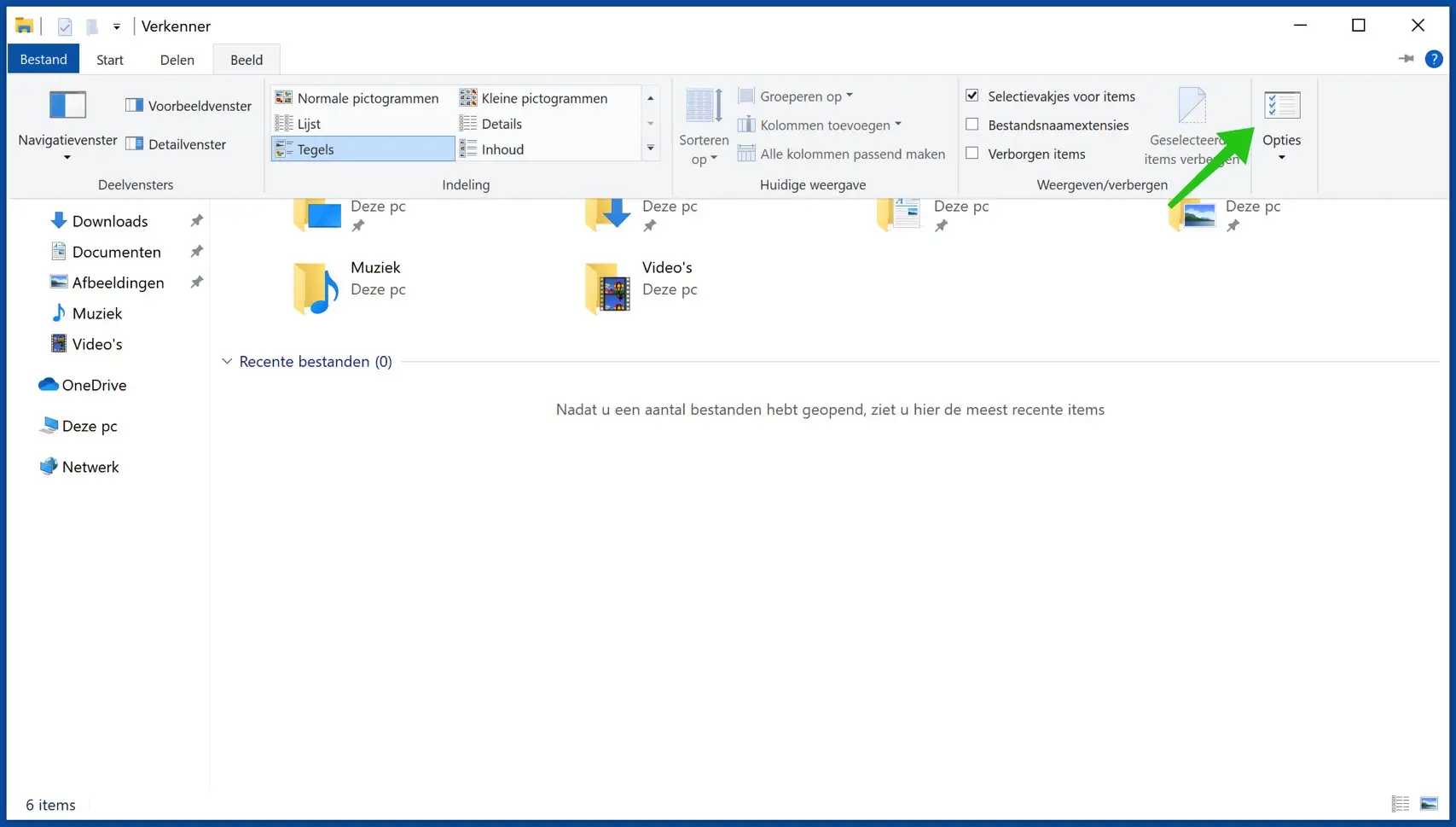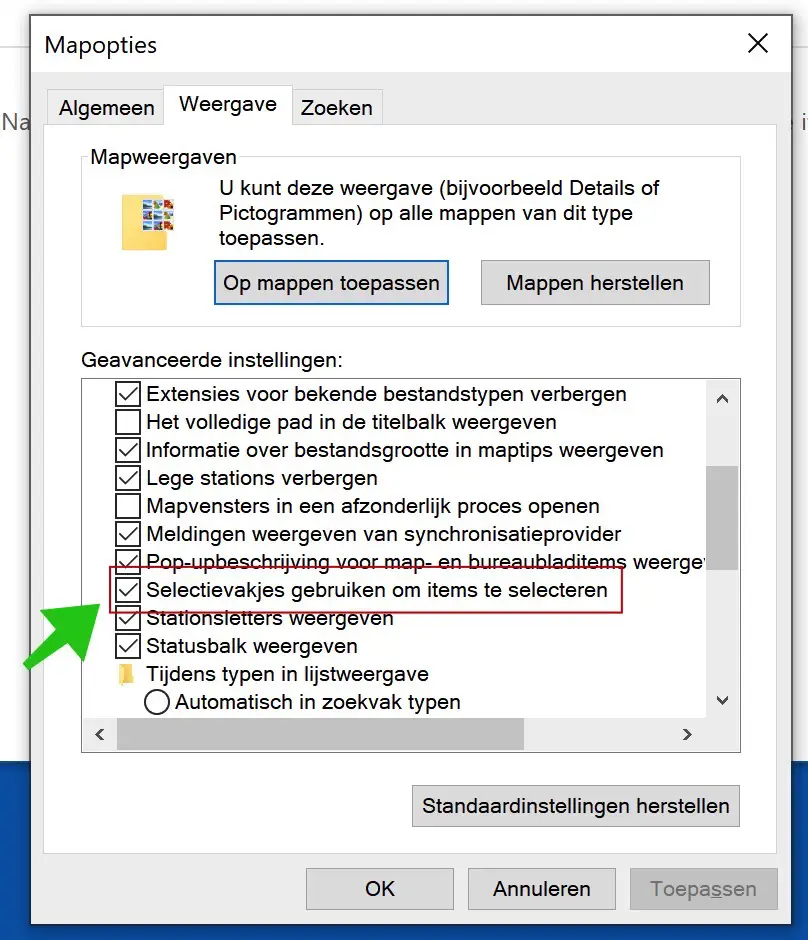Kontrollkästchen Erkennen Sie sie unter Windows? Dies sind die Kästchen, die sich im Symbol beispielsweise einer Windows-Anwendung oder -Datei befinden. S
Kontrollkästchen wurden zuerst in Windows Vista, dann in Windows 8 und später in Windows 10 eingeführt.
Windows 10 setzt diese Kontrollkästchen (auch „ Checkboxen nach der Installation standardmäßig auf Englisch verfügbar.
Ich weiß aus eigener Erfahrung, dass ich wissen wollte, wie ich diese Kästchen deaktivieren kann. Ich finde sie nervig.
In dieser Anleitung erkläre ich Ihnen, wie Sie die Kontrollkästchen im Windows Explorer deaktivieren.
Deaktivieren Sie die Kontrollkästchen in Windows
Es ist einfach, Kontrollkästchen in Windows zu deaktivieren. Öffnen Sie zunächst den Windows Explorer über die Taskleiste.
Klicken Sie dann in den Registerkarten des Windows Explorers auf „Ansicht“. Deaktivieren Sie auf der Registerkarte „Einstellungen“: „Ansicht“ das Kontrollkästchen „Kontrollkästchen für Elemente“.
Sie haben jetzt die Verknüpfungs-Kontrollkästchen in Windows deaktiviert.
Es gibt eine andere alternative Möglichkeit, die Kontrollkästchen zu deaktivieren. Vielleicht ein etwas umständlicher Weg, aber erwähnenswert.
Öffnen Sie erneut ein Windows Explorer-Fenster. Gehen Sie im Windows Explorer-Fenster zur Registerkarte „Ansicht“. Öffnen Sie auf der Registerkarte „Ansicht“ die Optionen.
Gehen Sie in den Ordneroptionen auf die Registerkarte „Ansicht“. Navigieren Sie etwas nach unten und deaktivieren Sie die Option: Kontrollkästchen zum Auswählen von Elementen verwenden.
Klicken Sie auf OK, um die Einstellungen zu übernehmen.
Zwei Möglichkeiten zum Deaktivieren der Kontrollkästchen mithilfe des Windows-Explorers in Windows. Vielen Dank fürs Lesen!